
Obsah
- Ako opraviť Windows Hello Camera Won’t Turn Off
- Ako opraviť Windows Hello Fotoaparát nebol prihlásený. T
- Ako opraviť Windows Hello Stuck na uzamknutie obrazovky
- Ako opraviť Windows Ahoj Fingerprint Reader nebol prihlásený
- Ako opraviť Windows Ahoj nie je práca v obchode Windows
- Možnosti funkcie Windows Ahoj Rozmazané v aplikácii Nastavenia
- Huawei MateBook
Problémy s aplikáciou Windows Dobrý deň môžu spôsobiť, že sa prihlásenie do vášho notebooku, pracovnej plochy alebo tabletu stane frustrujúce. Preto potrebujete tieto tipy na ich upevnenie.
PIN kódy neponúkajú vždy najlepšie bezpečnostné a obrazové heslá nie sú veľmi užitočné. Windows Hello je alternatívou oboch možností prihlásenia. Podobne ako snímač odtlačkov prstov na smartfóne alebo tablete poskytuje rýchly spôsob, ako potvrdiť svoju totožnosť, ktorú niekto iný nemôže ľahko kopírovať. Problémy s aplikáciou Windows Ahoj nie sú len dráždivé: ak budú pokračovať, môžete funkciu vypnúť, čím sa počítač stane menej bezpečným.

Prečítajte si: 16 Bežné problémy s Windows 10 a ako ich opraviť
Vráťte sa späť k používaniu kódu PIN a pri problémoch so systémom Windows Hello sa nezbavte hesla. Použite tento rozpis Windows Ahoj problémy a opravy, aby vaše Windows 10 PC pracovať správne.
Ako opraviť Windows Hello Camera Won’t Turn Off
Biele alebo červené svetlo sa rozsvieti, keď sa používa kamera Windows Hello a vypne sa pri skenovaní počítača. Niekedy sa rozsvieti svetlo a fotoaparát, aj keď ste sa už prihlásili do počítača alebo zatvorili aplikáciu, ktorá skontrolovala vašu identitu. Výsledkom môže byť výkon vášho počítača.
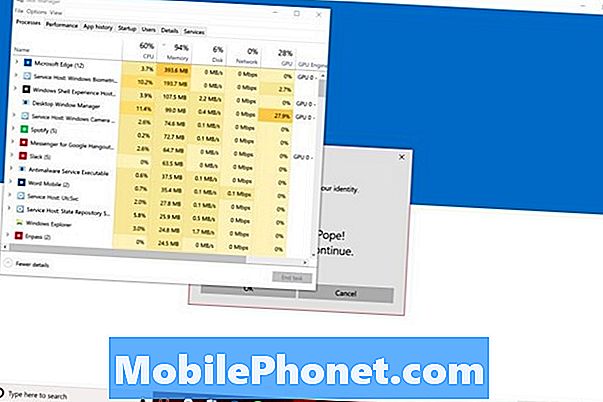
Existujú dve možnosti nastavenia kamery Windows Hello, ktorá sa nevypne. Stlačte tlačidlo CTRL + ALT + DEL klávesov súčasne. vybrať Správca úloh z ponuky. Teraz hľadaj Systém Windows Biometrics v zozname procesov bežiacich na pozadí. Kliknite pravým tlačidlom myši a vyberte Ukončiť úlohu.
Prečítajte si: Windows Dobrý deň: Ako sa prihlásiť do systému Windows 10 s tvárou
Fotoaparát Windows Hello Camera sa tiež nedá vypnúť reštartovaním počítača. Otvor Úvodná ponuka. Klikni na Moc v ľavom dolnom rohu. vybrať Reštart z ponuky. Fotoaparát by mal po reštarte skontrolovať vašu identitu, ale nemal by zostať zapnutý.
Ako opraviť Windows Hello Fotoaparát nebol prihlásený. T
Ak vás kamera Windows Hello neprihlási spoľahlivo, skúste vylepšiť skenovanie. Stlačte kláves Štart na klávesnici. Kliknite na účty, potom kliknite na Možnosti prihlásenia. Nakoniec kliknite na Zlepšiť uznávanie.

Pri pokuse o prihlásenie sa vždy pozerajte priamo na červené alebo biele svetlo nad displejom. Ak ste naskenovali svoje okuliare, kliknite na tlačidlo Zlepšiť rozpoznávanie v aplikácii Nastavenia a vykonajte ďalšiu kontrolu.
Ako opraviť Windows Hello Stuck na uzamknutie obrazovky

Windows Ahoj by vás mal držať na uzamknutej obrazovke, avšak dlho, kým si overíte, kto ste. Ak sa zobrazí hlásenie „Dobrý deň“ a potvrdzuje vašu identitu, ale nezablokuje obrazovku uzamknutia, môže ísť o problém.
Ak máte zariadenie s dotykom, čaká na vás, kým prejdete na obrazovku uzamknutia. Položte prst na dno okraj displeja a potiahnite hore, Používatelia myši a klávesnice by mali jednoducho klepnúť na tlačidlo medzerník na zdvihnutie uzamknutej obrazovky.
Skontrolujte nové aktualizácie a ovládače vo vnútri nastavenie aplikácia pod Aktualizácie a zabezpečenie ak sa to stane veľa. Možno budete musieť preinštalovať systém Windows 10, aby ste sa zbavili tohto problému. Nezabudnite uložiť všetko do počítača, ak sa rozhodnete vykonať reset.
Prečítajte si: Ako obnoviť systém Windows 10
Ako opraviť Windows Ahoj Fingerprint Reader nebol prihlásený
Snímač odtlačkov prstov systému Windows Ahoj vám nedovolí len vtedy, ak nerozpozná váš prst. Môže k tomu dôjsť z dvoch dôvodov. Buď prst, ktorý používate, nebol pridaný do systému Windows Ahoj, alebo nie je dostatočne podrobný prehľad o tom, čo ste už pridali.
Stlačte tlačidlo štart otvorte ponuku Štart. Klikni na nastavenie cog v ľavom dolnom rohu. Ťuknite alebo kliknite na účty, Kliknite na Možnosti prihlásenia, Teraz môžete pomocou tlačidiel pod položkou Windows Hello pridať nový odtlačok prsta alebo zlepšiť existujúci odtlačok prsta.

Prečítajte si: Windows Dobrý deň: Ako sa prihlásiť do systému Windows 10 s prstom
Pre Windows Ahoj naozaj efektívne, pridajte každý prst z pravej ruky. Týmto spôsobom nemusíte premýšľať o tom, ktorý prst používať pri každom prihlásení. Nezabudnite zmeniť uhly pri skenovaní prsta. Ak napríklad často uchopíte počítač od pravého okraja, nechajte senzor zachytiť prst z tohto uhla.
Ako opraviť Windows Ahoj nie je práca v obchode Windows
Kým nastavíte Windows Ahoj, Microsoft Store môže použiť váš odtlačok prsta alebo skenovanie tváre na autorizáciu nákupov aplikácií a hier.
Ak chcete overiť, či sú zapnuté nákupné povolenia pre Microsoft Store, otvorte súbor Microsoft Store aplikácie z ponuky Štart. Teraz kliknite na tri bodky v pravom hornom rohu aplikácie. Prejdite nadol, kým neuvidíte Nákup Prihlásiť sa, Skontrolujte, či je vypínač vypnutý.
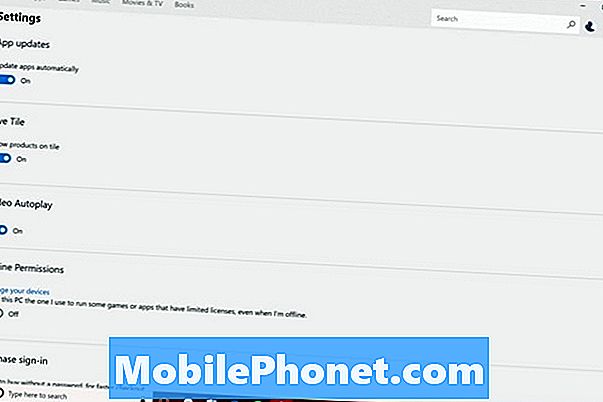
Prečítajte si: 48 Najlepšie Windows 10 Apps v roku 2017
Pri ďalšom pokuse o zakúpenie niečoho zo služby Windows Store sa v pop-up okne potvrdí vaša totožnosť so systémom Windows Dobrý deň alebo vás požiada o zadanie kódu PIN. Ak sa tak nestane, zvážte resetovanie systému Windows 10 tak, aby sa služba Windows Store správala tak, ako má.
Možnosti funkcie Windows Ahoj Rozmazané v aplikácii Nastavenia
Systém Windows 10 vymaže možnosti systému Windows Ahoj, keď nezistí snímač odtlačkov prstov alebo snímač fotoaparátu, ktorý s ním pracuje. Opäť platí, že Windows Ahoj vyžaduje nový hardvér, takže aj keď ste využili Free Windows 10 Upgrade Offer, potrebujete kompatibilný senzor.

IR kamera LilBit Face Recognition stojí $ 69,99 na Amazon a pracuje s Windows Hello. Kúpiť tento fotoaparát, ak máte stolný počítač alebo notebook, ktorý nikdy neopustí domov.
Ak máte notebook alebo tablet, zakúpte si čítačku odtlačkov prstov Mini USB pre systém Windows. Zaberá jeden port USB, ale jeho nízkoprofilový dizajn vás chráni pred odstránením zakaždým, keď potrebujete používať svoj prenosný počítač mimo domova. Stojí $ 34,99.
Ak sa nachádzate na mieste, kde je nákup nového počítača dobrým nápadom, nezabudnite sa pozrieť na kameru Windows Hello alebo snímač odtlačkov prstov, keď uvažujete o tom, ktoré zariadenia kúpiť. Väčšina notebookov strednej triedy a multifunkčných zariadení má senzory Windows Hello ako voliteľné doplnky online. Všetky high-end počítače, ako napríklad Lenovo Yoga 920, Dell XPS 13, Surface Pro a Surface Laptop, sú dodávané so vstavanými snímačmi.
17 Najlepšie alternatívy pre povrchové povrchy v roku 2019




















